Es probable que los archivos DOCX de Word encuentren errores o daños debido a una gran cantidad de factores. Con la corrupción de documentos, no podrá acceder a la valiosa información de ese archivo. Algunas de las causas principales de los daños en el archivo DOCX podrían indicarse aquí.
Sudden System Reboot: Un apagado repentino del sistema podría tener un impacto negativo en el archivo de Word que está activo. Cuando está trabajando con Microsoft Office y su sistema se apaga abruptamente, dará como resultado un archivo DOCX roto. Incluso, si reinicia la computadora sin cerrar los documentos abiertos, también puede dañarse.
Round-Tripping: Es el proceso de cambiar la extensión del archivo para resolver problemas de compatibilidad. Puede convertir el archivo DOC a DOCX y luego, si lo vuelve a convertir a su formato original, puede corromperse.
Header corruption: El archivo de Word puede negarse a abrirse cuando el encabezado del archivo está dañado. Por lo general, el encabezado del archivo de Word es susceptible a los virus de macro. Es un programa adjunto al archivo de Word cuando abre ese documento que se propagará el virus.
Use of Improper Recovery Application: Utilizando una herramienta inadecuada para recuperar cualquier archivo DOCX eliminado o perdido, sus datos restaurados pueden negarse a abrirse. Significa que el documento está dañado y necesita una herramienta adecuada para solucionar este problema.
Además de estas razones, el archivo de Word también puede dañarse debido a una descarga incorrecta, error de CRC, formaciones de sectores defectuosos, etc. Si un usuario intenta agregar clips, imágenes o animaciones infectados con virus a su archivo DOCX, puede dañarse fácilmente y se mostrará algún error cuando intente acceder a él. Bueno, todos estos problemas con los documentos de Word se pueden evitar -
- Mantener la copia de seguridad periódica de los documentos importantes.
- Uso de un UPS para salvar su sistema de cortes repentinos de energía
- Ejecutar un software antivirus confiable en la computadora
Utilice esta herramienta de reparación de archivos de Word para reparar archivos DOCX corruptos de Word
Básicamente, hay dos formas posibles de corregir errores o corrupciones con el archivo DOCX de Word. Una forma es ejecutar la utilidad de reparación incorporada que viene con la aplicación Word. La utilidad integrada Abrir y reparar escanea los documentos e intenta corregir los errores encontrados. Pero, en el caso de corrupciones severas, esta solución podría fallar.
Bueno, no tiene que preocuparse si no puede reparar el archivo DOCX con la utilidad de reparación incorporada de Word. Aquí hay otro método que definitivamente funcionará para usted. Él Word File Repair La herramienta lo ayudará a solucionar todo tipo de problemas de corrupción con facilidad. Está integrado con muchas funciones útiles que lo ayudarán no solo en la reparación de archivos DOCX y DOC, sino también para solucionar problemas en todos los demás tipos de archivos de Word. Es una utilidad muy simple y fácil de usar, por lo que cualquier usuario ingenuo puede manejarla.
Pasos para reparar el archivo DOCX corrupto
Paso 1: Primero, descargue e inicie Word Repair Tool en su sistema. A medida que ejecuta la aplicación, encontrará la pantalla de inicio como se muestra en la figura 1.

Fig 1: Pantalla de inicio
Paso 2: Ahora "Browse" el archivo DOCX corrupto y haga clic en el "Repair" opción para iniciar el proceso de reparación como se muestra en la figura 2.

Fig 2: Elija el archivo DOCX
Paso 3: Después de completar el proceso de reparación, puede obtener una vista previa del archivo DOCX reparado haciendo clic en el "Preview File" opción como se muestra en la figura 3.
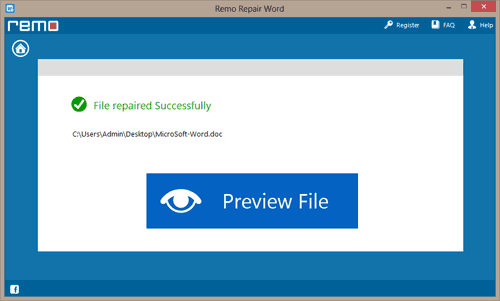
Fig 3: Vista previa del archivo